Win8系统怎么使用保护视力设置?电脑设置如何保护眼睛?
都是眼睛是心灵的窗口,我们在玩游戏、办公、编辑文件的时候难免需要长时间使用计算机,因为屏幕上的“白纸黑字”显示的而这点却是和保护视力设置背道而驰,笔者就此为题,向用户表述Win8系统怎么使用保护视力设置。
Win8系统怎么使用保护视力设置:
1、使用快捷键win+r打开“运行”。
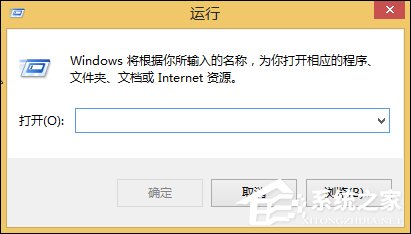
2、然后输入“regedit”打开注册表。依次打开HKEY_CURRENT_USER/Control Panel/Colors。

3、最后点击“window”,右击鼠标选择“修改”,将其值改为204 232 207,重启系统就可以了。

使用绿豆沙色能有效的减轻长时间用电脑的用眼疲劳!
附色码:
颜色十六进制 RGB(红,绿,蓝)
绿豆沙 #C7EDCC RGB(199,237,204)
银河白 #FFFFFF RGB(255, 255, 255)
杏仁黄 #FAF9DE RGB(250, 249, 222)
秋叶褐 #FFF2E2 RGB(255, 242, 226)
胭脂红 #FDE6E0 RGB(253, 230, 224)
青草绿 #E3EDCD RGB(227, 237, 205)
海天蓝 #DCE2F1 RGB(220, 226, 241)
葛巾紫 #E9EBFE RGB(233, 235, 254)
极光灰 #EAEAEF RGB(234, 234, 239)
上文便是关于Win8系统怎么使用保护视力设置,设置护眼色的初衷是为了保护视力,而保护视力,却不能因此而放松,市场眺望一下远方,有助于用户更好的习惯当前视线距离和屏幕蓝光。
相关文章:

 网公网安备
网公网安备